
システム設定
カスタマイズには「システム設定」というアプリを用いる。
アプリのアイコンも配列の仕方もiPhoneやiPadの「設定」アプリとほとんど同じなので、分かりやすい。
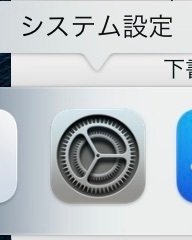
配列
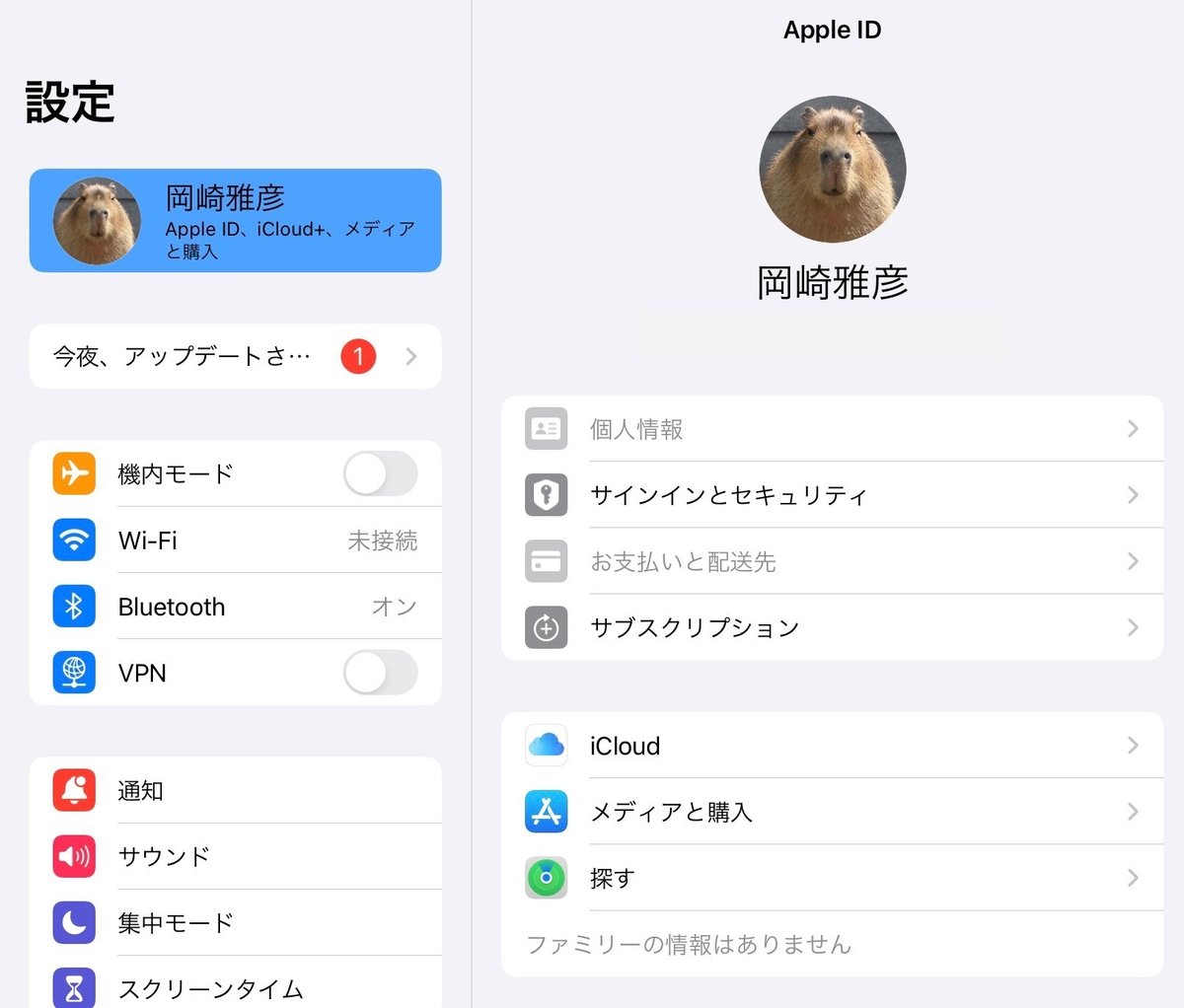
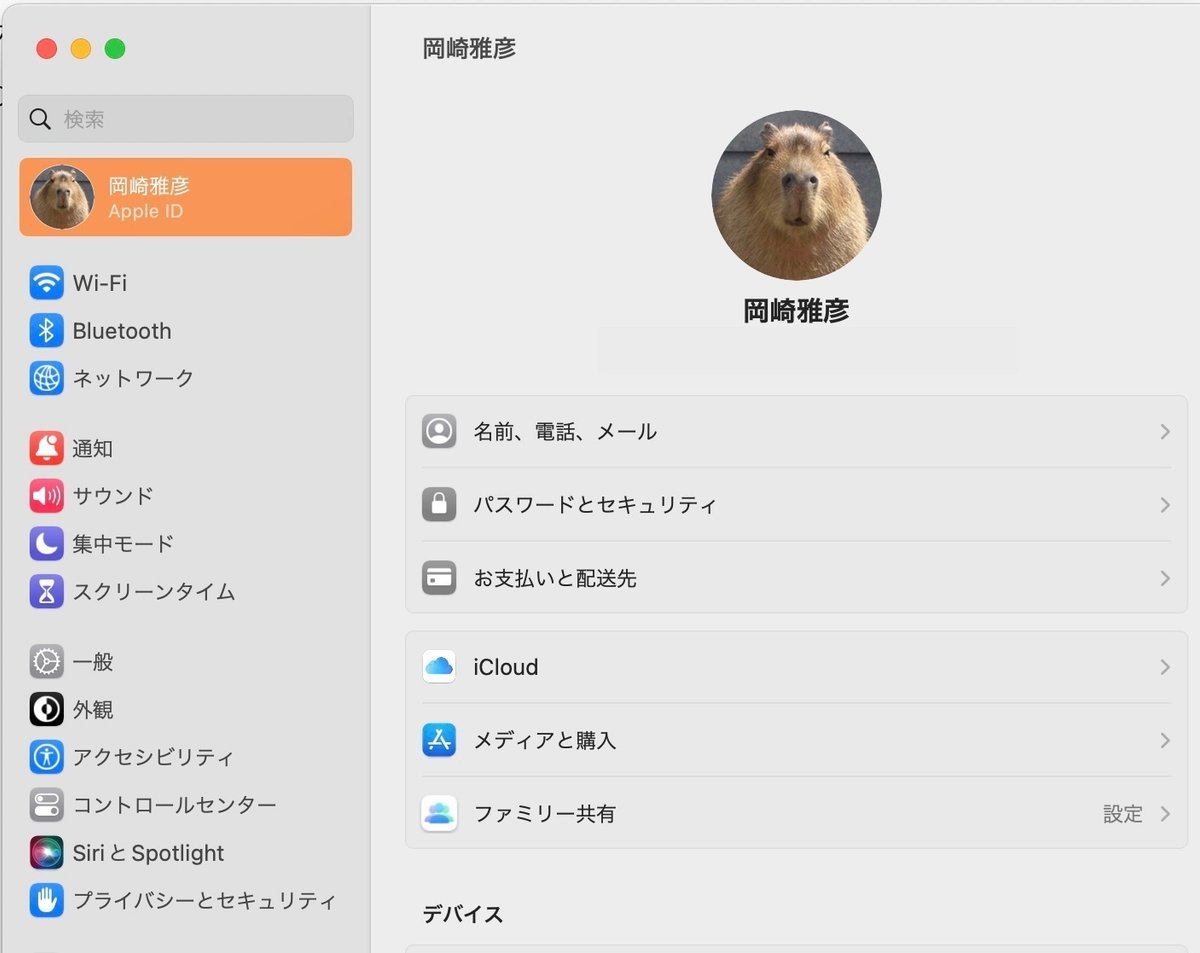
「システム設定」の開き方
Dockの「システム設定」をクリック
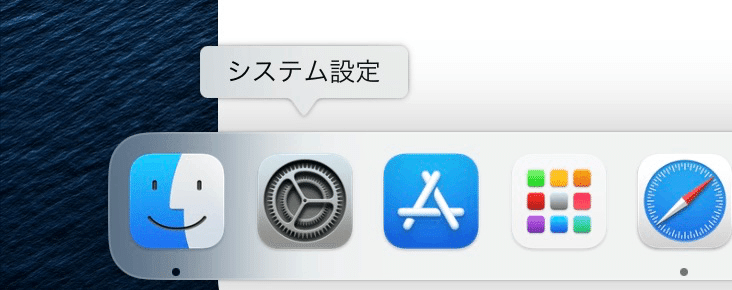
2. ローンチパッドを用いて開く
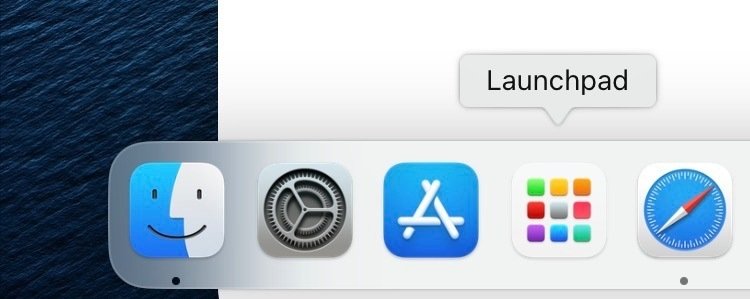
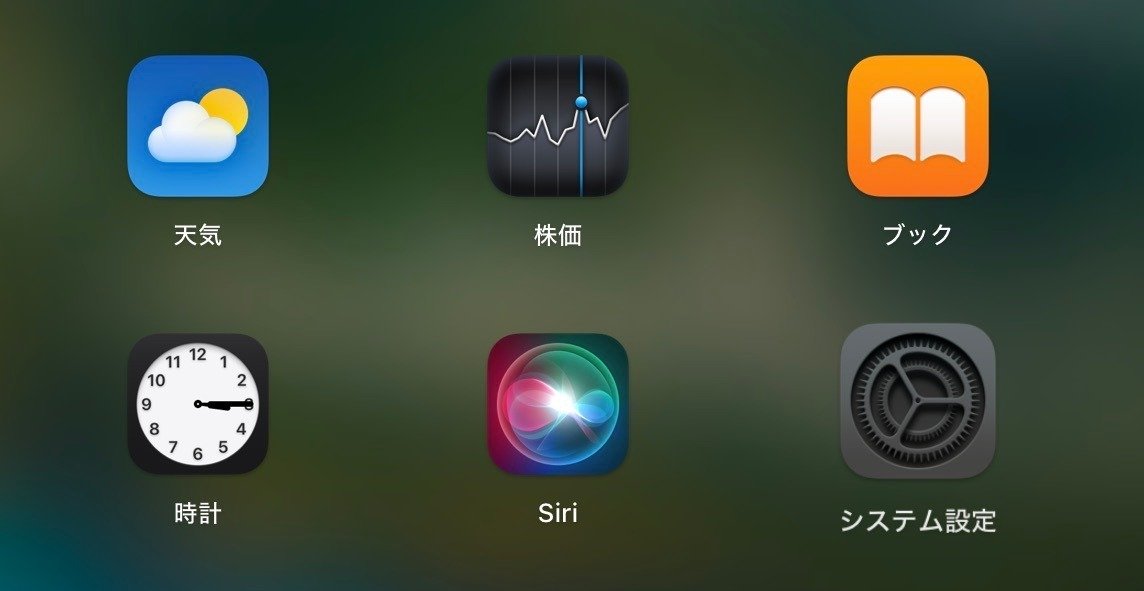
3. (アップル・メニュー)をクリックして、「システム設定…」というメニュー項目を選択
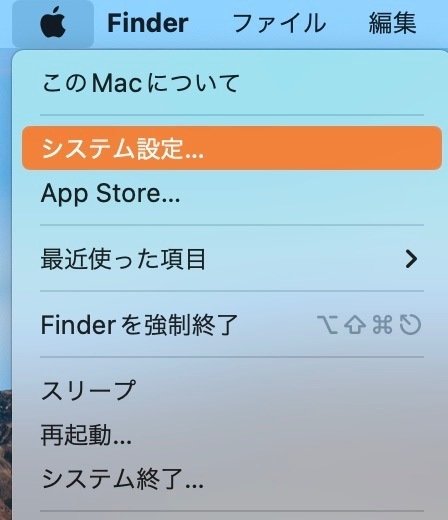
4. 「スポットライト」を開いて、「システム設定」と入力し、リターン・キーを押す

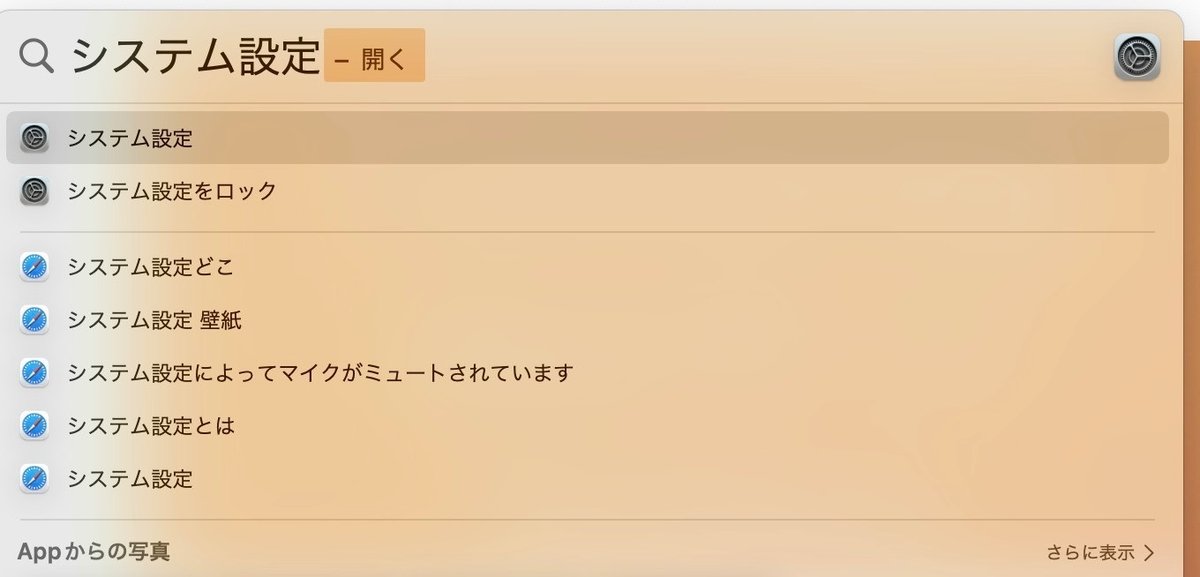
5. ファインダーから「移動」メニューを開き、「アプリケーション」というメニュー項目を選択し、「システム設定」をダブルクリック
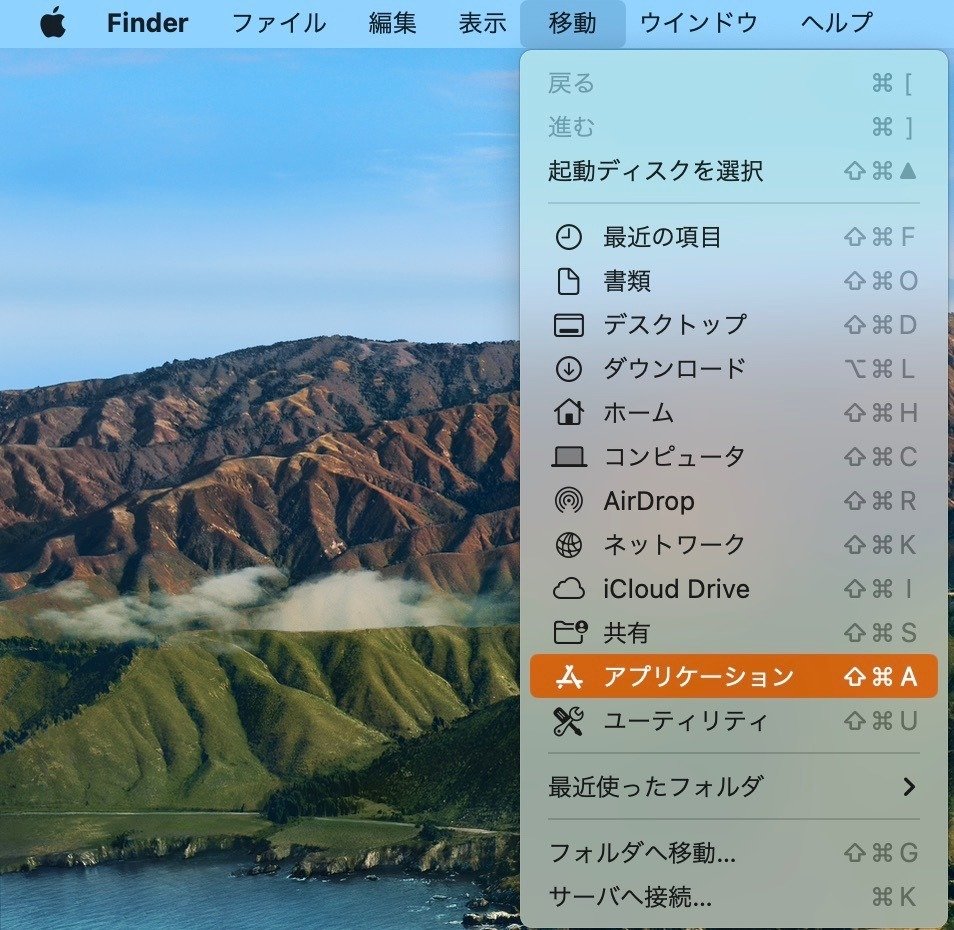
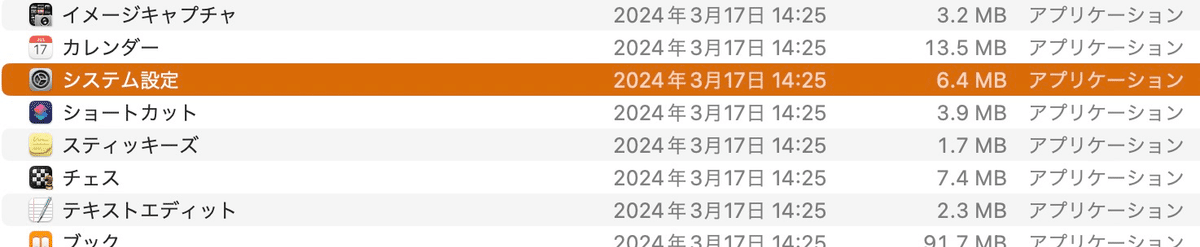
「システム設定」を開く5つの方法とは?
「システム設定」が普通のアプリと異なる独自の起動方法とは?
この記事が気に入ったらサポートをしてみませんか?
